Question
Problème: Comment bloquer la mise à jour de Windows 10 Fall Creators ?
Bonjour à tous. D'après ce que j'ai entendu, Windows 10 Fall Creators Update entraîne de nombreux bugs, je ferais donc mieux de reporter son installation. Mon PC a moins d'un an et est livré avec Windows 10 pré-installé, donc je suppose qu'il passera facilement les tests de compatibilité.
Ma présomption me fait deviner que je devrais recevoir une notification de mise à niveau automatique, mais je ne sais pas si je suis prêt à l'installer. Est-il possible de bloquer la mise à jour d'une manière ou d'une autre au moins temporairement ?
Résolu réponse
Microsoft a poussé la mise à jour des créateurs d'automne le 17 octobre 2017. La dernière mise à jour des fonctionnalités est également connue sous le nom de version 1709 et Redstone 3. Le processus de mise à niveau est exécuté par phases à partir des appareils les plus récents exécutant la dernière version de Windows 10, Creators Update.
Le système d'exploitation Windows 10 reçoit deux mises à jour de fonctionnalités par an.[1] De cette façon, Microsoft tente d'améliorer le dernier système d'exploitation, de maintenir sa stabilité et d'introduire de nouvelles fonctionnalités. Cependant, en raison de problèmes de compatibilité, de problèmes de serveur et d'une multitude de bogues, les gens ont tendance à s'abstenir d'installer des mises à jour de fonctionnalités ou du moins à ne pas se précipiter pour le faire.
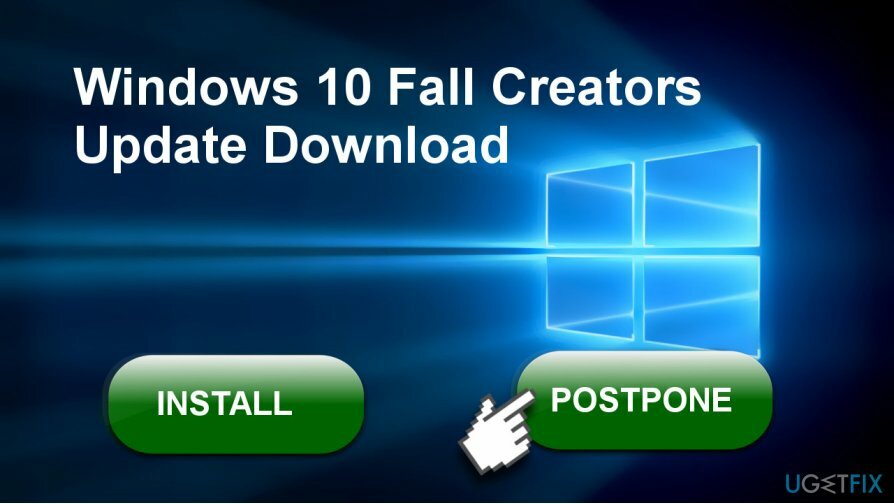
Cependant, tôt ou tard, les utilisateurs des versions antérieures de Windows[2] devra passer à la dernière version. Les versions plus anciennes, y compris Windows 7, 8, 8.1, ne recevront pas le support de Microsoft, ce qui signifie qu'elles deviendront obsolètes et vulnérables aux cyber-infections. En plus de cela, les anciennes versions, même maintenant, ne prennent pas en charge de nombreuses applications et n'incluent pas beaucoup de nouvelles fonctionnalités, il peut donc devenir difficile pour les personnes d'effectuer des tâches quotidiennes.
En outre, Windows 10 est la dernière version du système d'exploitation de Windows et toutes les améliorations, fonctionnalités et correctifs futurs seront être introduit avec les mises à jour des fonctionnalités de Windows 10 comme Anniversary Update, Creators Update ou Fall Creators Mettre à jour.
Même si vous ne faites pas encore confiance à la version initiale de Windows 10 Fall Creators Update en raison des rapports sur les problèmes d'installation, les bogues et autres problèmes, nous vous recommandons tout de même de l'installer. MAIS vous pouvez attendre que la mise à jour soit améliorée et l'installer dès qu'elle sera stable.
Retarder l'installation de la mise à jour Fall Creators
Pour restaurer les performances optimales de votre ordinateur, vous devez acheter une version sous licence de Réimager Réimager logiciel de réparation.
Non. Nous ne décourageons pas les utilisateurs de Windows 10 d'installer la mise à jour Fall Creators. Cependant, si vous craquez pour la première phase, mais que vous souhaitez reporter l'installation jusqu'à ce que la mise à niveau soit plus stable, vous pouvez le faire en suivant ces étapes :
Reporter l'installation de Windows 10 Fall Creators Update
Pour restaurer les performances optimales de votre ordinateur, vous devez acheter une version sous licence de Réimager Réimager logiciel de réparation.
Si vous avez déjà reçu une notification de Microsoft annonçant une mise à jour disponible pour votre appareil, vous pouvez reporter l'installation en suivant ces étapes :
- presse Touche Windows + I et ouvrir Mise à jour et sécurité.
- Sélectionner Windows Update rubrique et cliquez sur Options de redémarrage lien.
- Faites glisser un Programmer une heure basculez sur Activé et sélectionnez l'heure et la date auxquelles vous pensez qu'il est bon d'installer la mise à jour.
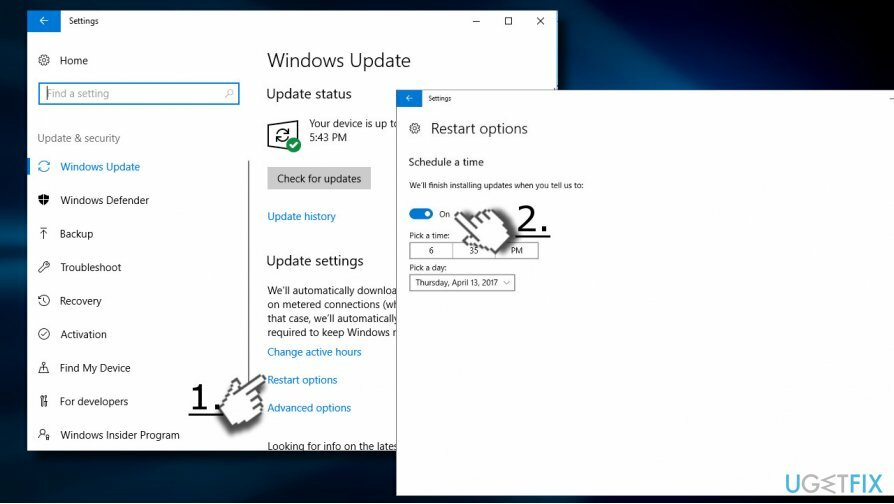
Différer la mise à jour de Windows 10 Fall Creators
Pour restaurer les performances optimales de votre ordinateur, vous devez acheter une version sous licence de Réimager Réimager logiciel de réparation.
REMARQUE: cette méthode est disponible pour Windows 10 Pro[3] utilisateurs uniquement.
Pour différer la mise à jour sur Windows 10 Pro, vous devrez utiliser une option Current Branch for Business. Vous pourrez suspendre l'installation jusqu'à 12 mois à compter de sa date de sortie d'origine.
- presse Touche Windows + I et sélectionnez Mise à jour et sécurité.
- Cliquer sur Options avancées lien et trouver le Choisissez comment les mises à jour sont installées section.
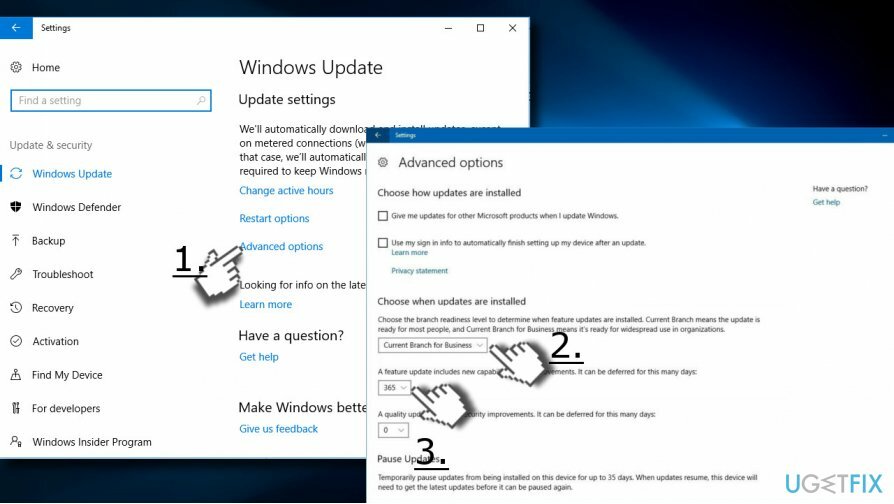
- En dessous, sélectionnez le niveau de préparation préféré :
Branche actuelle : permet de différer la mise à jour jusqu'à 365 jours à compter de la version originale de Windows 10 Fall Creators Update
Branche actuelle pour les entreprises : permet de différer la mise à jour jusqu'à 365 jours à compter du jour où la mise à jour devient disponible pour les entreprises. - Sélectionnez le nombre de jours et enregistrez les modifications.
Si vous changez d'avis et souhaitez installer la mise à jour Fall Creators plus tôt, vous pouvez annuler les modifications en suivant les étapes ci-dessus et en modifiant le nombre de jours.
Bloquer la mise à jour de Windows 10 Fall Creators
Pour restaurer les performances optimales de votre ordinateur, vous devez acheter une version sous licence de Réimager Réimager logiciel de réparation.
Les utilisateurs de Windows 10 Home n'ont pas la possibilité de différer les mises à jour des fonctionnalités. Néanmoins, il est possible de bloquer la mise à jour en activant une connexion mesurée.[4]
IMPORTANT: La connexion mesurée activée bloquera non seulement les mises à jour de fonctionnalités, mais également les mises à jour de qualité et les mises à jour des applications du Windows Store. Par conséquent, il n'est pas conseillé de maintenir la connexion mesurée activée pendant une longue période.
- presse Touche Windows + I et ouvrir Réseau et Internet.
- Sélectionner Wifi et cliquez sur votre connexion réseau.
- Faites glisser la bascule à côté de Connexion mesurée possibilité de Au.
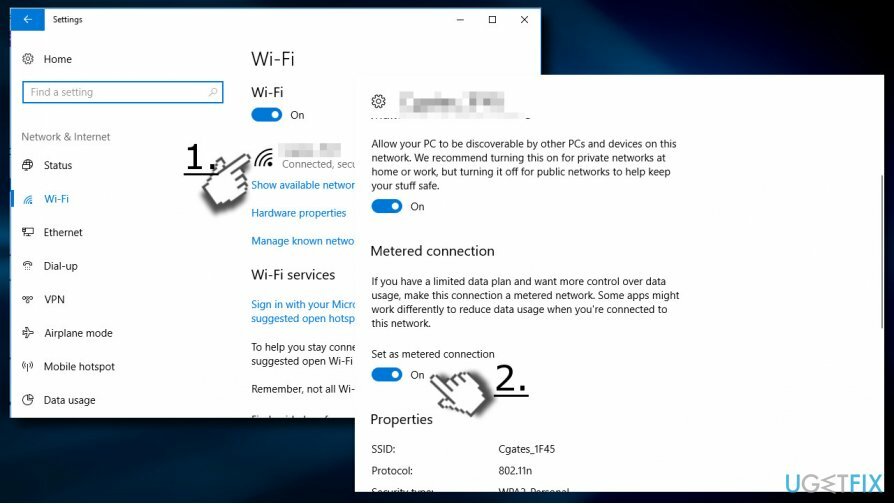
Cependant, NE descendez PAS avec la connexion mesurée car elle limite l'utilisation des données de Windows 10. Désactivez-le dès que vous êtes prêt à installer la mise à jour Fall Creators.
Optimisez votre système et faites-le fonctionner plus efficacement
Optimisez votre système maintenant! Si vous ne souhaitez pas inspecter votre ordinateur manuellement et que vous avez du mal à trouver des problèmes qui le ralentissent, vous pouvez utiliser le logiciel d'optimisation répertorié ci-dessous. Toutes ces solutions ont été testées par l'équipe ugetfix.com pour s'assurer qu'elles contribuent à améliorer le système. Pour optimiser votre ordinateur en un seul clic, sélectionnez l'un de ces outils :
Offrir
Fais le maintenant!
Téléchargeroptimiseur informatiqueJoie
Garantie
Fais le maintenant!
Téléchargeroptimiseur informatiqueJoie
Garantie
Si vous n'êtes pas satisfait de Reimage et pensez qu'il n'a pas réussi à améliorer votre ordinateur, n'hésitez pas à nous contacter! S'il vous plaît, donnez-nous tous les détails liés à votre problème.
Ce processus de réparation breveté utilise une base de données de 25 millions de composants pouvant remplacer tout fichier endommagé ou manquant sur l'ordinateur de l'utilisateur.
Pour réparer le système endommagé, vous devez acheter la version sous licence de Réimager outil de suppression de logiciels malveillants.

Un VPN est crucial lorsqu'il s'agit de confidentialité des utilisateurs. Les traqueurs en ligne tels que les cookies peuvent non seulement être utilisés par les plateformes de médias sociaux et d'autres sites Web, mais également par votre fournisseur d'accès Internet et le gouvernement. Même si vous appliquez les paramètres les plus sécurisés via votre navigateur Web, vous pouvez toujours être suivi via des applications connectées à Internet. En outre, les navigateurs axés sur la confidentialité comme Tor ne sont pas un choix optimal en raison des vitesses de connexion réduites. La meilleure solution pour votre confidentialité ultime est Accès Internet Privé – être anonyme et sécurisé en ligne.
Le logiciel de récupération de données est l'une des options qui pourraient vous aider récupérer vos fichiers. Une fois que vous avez supprimé un fichier, il ne disparaît pas dans les airs - il reste sur votre système tant qu'aucune nouvelle donnée n'est écrite dessus. Récupération de données Pro est un logiciel de récupération qui recherche des copies de travail des fichiers supprimés sur votre disque dur. En utilisant cet outil, vous pouvez éviter la perte de documents précieux, de travaux scolaires, de photos personnelles et d'autres fichiers cruciaux.